WMICを使用してWindows11/10でハードディスクの状態を確認する方法
ハードディスクの状態にエラーや不良セクタがないか定期的にチェックすることは常に良い考えですが、明らかな理由もなくハードディスクの障害に(hard disk failure for no apparent reason)気付かれないようにしたくない場合は 、ハードディスク(monitor the Hard Disk)を定期的に監視することも同様に重要です。最近(Disks)のハードディスクは、Self-Monitoring、Analysis、Reporting TechnologyまたはSMARTを使用して、その状態を監視し、障害が発生した場合に信号を送信します。
ハードディスク(Hard Disk)の状態のステータスを確認するには、 WMICまたはWindowsManagementInstrumentationコマンドライン(Windows Management Instrumentation Command-line)を使用できます。WMICは、Windows Management Instrumentation(WMI)およびWMIを介して管理されるシステムの使用を簡素化するコマンドラインおよびスクリプトインターフェイスです。WMIコマンドを使用すると、たとえば、 Windows PCのコンピューターモデル名やシリアル番号を確認 するなど、いくつかの管理タスクを実行するのに役立ちます。
ハードディスクの状態を確認する
これらのツールを使用して、ハードディスクの状態を確認できます。必ずそれぞれを試して、ハードディスクまたはSSDのタイプに基づいて選択してください(Make)
1]WMICヘルスチェックアプリ
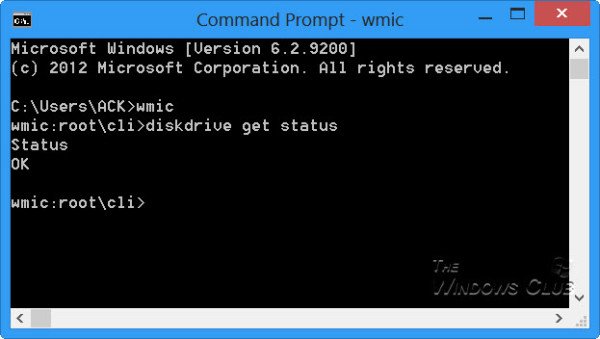
Windows 10/8/7ハードディスク(Hard Disk Health)の状態をネイティブに確認するには、コマンドプロンプトウィンドウを開きます。
まず、次のように入力してEnterキーを押します。
wmic
次に、次のように入力してEnterキーを押します。
diskdrive get status
ハードディスクのステータスに問題がない場合は、「OK 」というメッセージが表示されます。
Windowsが(Windows)SMART情報の取得で問題に直面した場合、おそらくハードディスクが問題に直面している可能性があり、これは返されるメッセージに反映されます。
ハードディスクのステータスに問題がある場合は、ハードディスクのノイズを監視し、すべてのデータをネイティブに バックアップするか、無料のサードパーティバックアップソフトウェア(free third-party backup software)を使用してバックアップすることをお勧めします。
2]メーカーのツールを使用する
現在、ほとんどのOEM(OEMs)は、ストレージデバイスの状態を追跡できるツールを提供しています。たとえば、Samsungは、デバイスの状態にアクセスするのに役立つMagicianソフトウェアを提供しています。これを使用して、各ドライブへのアクセス、パフォーマンスの確認、ドライブの温度などを確認できます。

3]WindowsCHKDSKツール
Windowsは、ディスクのチェック(Check Disk)ツールを提供しています。このツールは、ドライブの状態を通知するだけでなく、ソフトウェアレベルで保存できる小さな問題を修正することもできます。
(Run)Windowsターミナル(admin)でchkdsk / fを実行すると、エラーが発生した場合にディスクが修正されます。disk checkコマンドは、コンピューターを再起動してから、ディスクの状態を確認します。
その場合、ハードディスクを変更することを検討することをお勧めします。ディスクが死ぬと、最終的に死ぬ前にデータが破損する可能性があるためです。(It might then be a good idea to consider changing your hard disk, as a dying disk can result in data corruption too – before it eventually dies.)
あなたはこれらの投稿を見てみたいと思うかもしれません:(You may want to take a look at these posts:)
- ソリッドステートドライブとは何ですか?ハードディスクドライブに対するその利点は何ですか(What is a Solid State Drive & what are its advantages over Hard Disk Drive)
- ハードドライブのアップグレードをお考えですか?古いハードドライブをポータブルとしてリサイクルする
- 古いコンピュータを安全かつ確実に廃棄する方法(How to dispose of Old Computers safely & securely)。
ハードドライブの状態を修正するにはどうすればよいですか?
ハードウェアレベルでいくつかのツールを実行してドライブの状態を修正することはできません。ただし、デフラグを使用してHDDの使用を最適化できるため、スペースは適切に使用されるか、SSD(SSDs)のプロビジョニング方法を使用します。
ヒント(TIP):GSmartControlは、ハード(Hard)ドライブの状態を確認する簡単な方法です。
ハードディスクの寿命はどれくらいですか?
これは、ディスクの読み取りと書き込みの量によって異なります。HDDまたは機械式ハードディスクは通常10年間持続し、かなりの量のアクティビティがあります。一方、SSD(SSDs)は、高速での使用とその構築方法が高いため、HDDに比べて寿命が比較的短くなっています。(HDD)とはいえ、考慮しなければならない要素はたくさんありますが、SSDには機械部品がないため、故障の可能性は低くなります。
ヒント(TIP):この投稿では、Windowsコンピューターでハードドライブの速度をテストする方法を紹介します。
NVMe(Are NVMe)ドライブは外部ストレージよりも優れていますか?
はい、それらははるかに高速であり、マザーボード(Motherboard)に近いため、アプリケーションとWindowsの全体的なパフォーマンスは外部ストレージデバイスよりもはるかに優れています。一部のNVMeデバイスにはヒートシンクが付属しており、全体の温度を下げることでパフォーマンスをさらに向上させます。
Related posts
Windows 10でハードディスクドライブをスワップする方法Hot Swap
Disk Signature Collision problemをWindows 10に修正する方法
Windows 10のためのベストハードDrive encryptionソフトウェア
Windows 11/10にData LossずにGPTにMBR変換する方法
Basic DiskからWindows 10へのDynamic Diskを変換する方法
Best Windows 10のためのRAID software
Windows 10でボリュームShadow Copiesを削除する方法
Windows 11/10でVolume or Drive Partitionを削除する方法
Windows 10でHard Disk Cluster Sizeを変更する方法
Extend Volume optionがWindows 11/10でグレー表示または無効になっています
Fix COM Surrogate Windows 10の高CPU or Disk usage
IsMyHdOKがWindows 10無料Hard Disk Health Check softwareです
Windows 11/10にコピーしながらsource file or diskから読み取れません
Mirrored VolumeをWindows 11/10に作成する方法
Windows 10でDisk Quotaを有効にして設定する方法
Windows 10に仮想Hard Diskを作成する方法
Windows10でハードディスクがスリープ状態になるのを防ぐ方法
XinorbisはWindows 10のための無料のHard Disk、Folder and Storage Analyzerです
SteamにSteamを修正する方法Windows 11/10
Windows 10の100%Disk、High CPU、High Memory usageの固定方法
